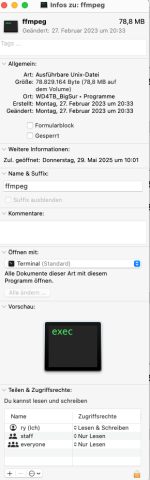Moin!
Im Titel steht eigentlich schon alles. EyeTV hat beim Exportieren diverse Sendungen leider als getrennte mp4 (ohne Ton - ja, ist ein Bedienungsfehler, ich habe nicht hingesehen) und mpa getrennt exportiert. Mein Fernseher (WebOS) mag keine getrennten Dateien als eine Einheit wiedergeben. Wie kann ich die Dateien jetzt wieder zusammenbringen, das pro Sendung nur eine Datei vorliegt?
Gruß
Im Titel steht eigentlich schon alles. EyeTV hat beim Exportieren diverse Sendungen leider als getrennte mp4 (ohne Ton - ja, ist ein Bedienungsfehler, ich habe nicht hingesehen) und mpa getrennt exportiert. Mein Fernseher (WebOS) mag keine getrennten Dateien als eine Einheit wiedergeben. Wie kann ich die Dateien jetzt wieder zusammenbringen, das pro Sendung nur eine Datei vorliegt?
Gruß